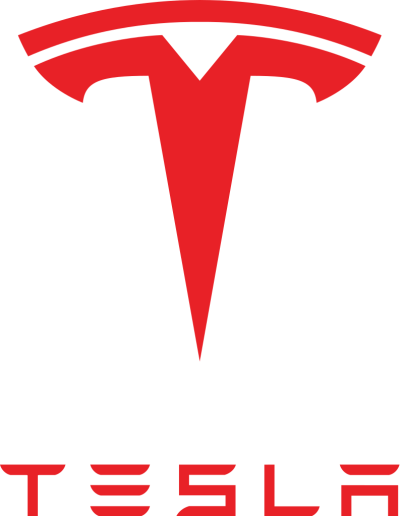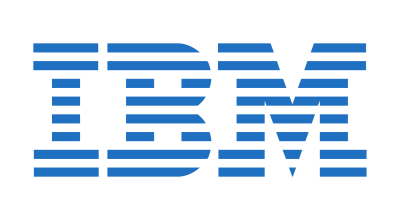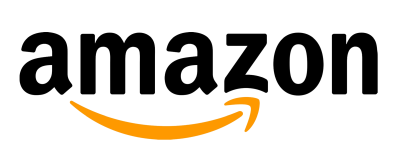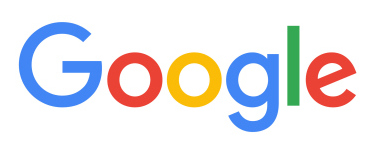在今时今日的数码生活中,大家都惯了长时间使用耳机,不论是上班时在交通工具上听音乐、工作时开会,或休息时看视频,都用到耳机收听。但正因如此,听力健康问题日益普遍。尤其是如果你长期处于高音量或噪音环境下,听力逐渐下降也未能发现。听力损失是一个不能回复的身体障碍,而通过听力测试,你可经常留意自己的听力是否受损。在轻微受损时便马上改掉生活习惯,避免听力有进一步的受损。
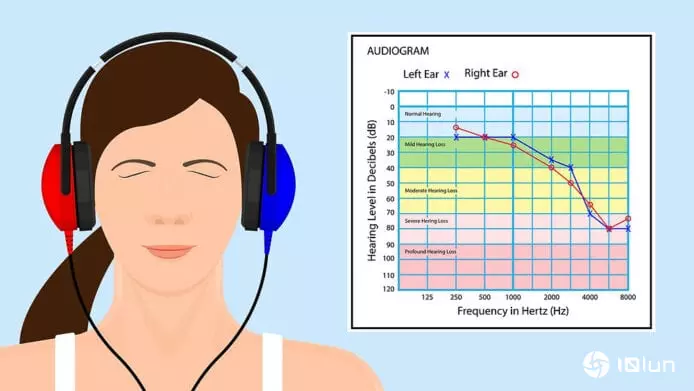
iOS先前新加入听力测试功能,可为用户利用AirPods轻松检查听力,但该功能只支持苹果耳机。而这次介绍的App《mimi Hearing Test》就是为其他品牌的耳机用户而设,支持市面上很多耳机品牌,包括Sony、Samsung、JBL、Beats、Nothing或Bose耳机,用户可使用这些耳机,为自己进行听力测试,经常检查自己的听力是否受到影响。

当你第一次打开《mimi Hearing Test》后,应用程序会先要求你连接耳机。由于听力测试必须精准,因此耳机是进行测试的必要条件。在画面中,可以看到系统已传递到耳机成功连接,并提供“Next”按钮继续下一步。接着,App会请你选择耳机的品牌与型号,这有助于校准声音的输出精准度。
《mimi Hearing Test》App Store下载: https://apps.apple.com/app/id932496645
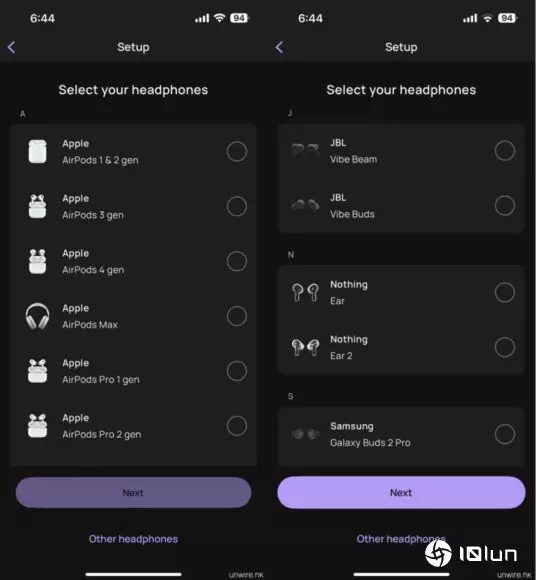
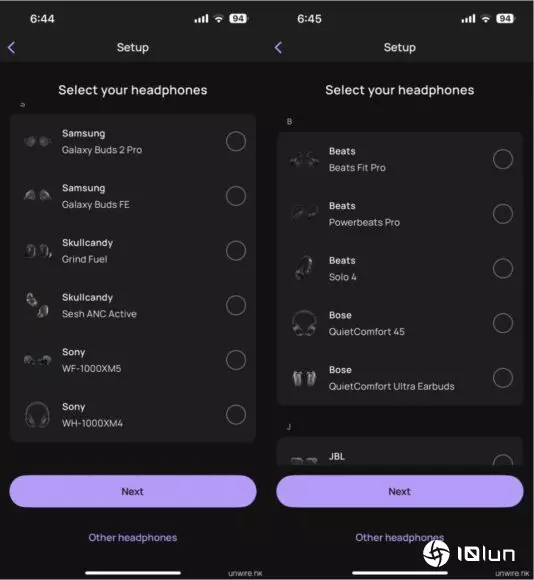
你可以选择Apple全线耳机,包括Apple AirPods第1、第2、第3、第4代、 AirPods Max,以及AirPods Pro第1、第2代。除此之外,本App也支持其他品牌耳机:
如果你的耳机不在列表其中,都可以选择类似的耳机,但听力测试结果只能当作参考之用。
完成耳机选择后,App接着会指导你设置手机与耳机。首先你要将手机的音量调至50%,另外你需要激活“请勿打扰”模式,以避免测试期间有来电或通知带来打扰。你还需要关闭声音效果(如EQ、Dolby Atmos或降噪功能)与无障碍设置(例如声音放大器或耳机调节器),以免影响测试准确性。当以上设置完成后,画面下方的“All set”按钮会变为可点击状态,表示一切准备就绪。
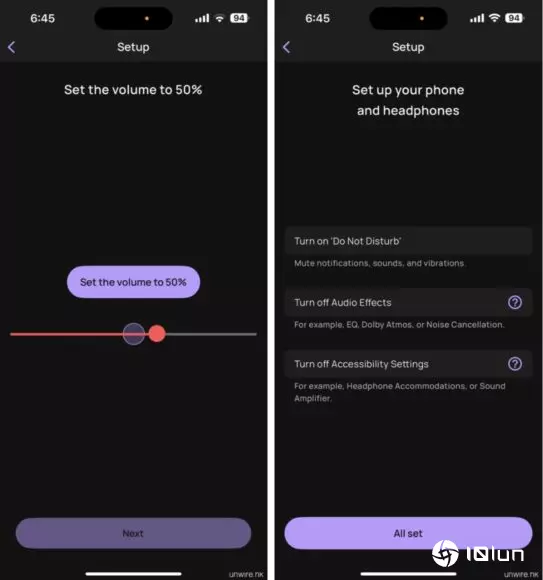
在进入正式测试前,App提供一轮练习,让你熟悉操作方式。当你听到哟哟声时,请按住画面上的“I hear the beep”按钮,当声音结束时,立即放开。此步骤确保你已了解操作逻辑,令之后的真正测试更准确。
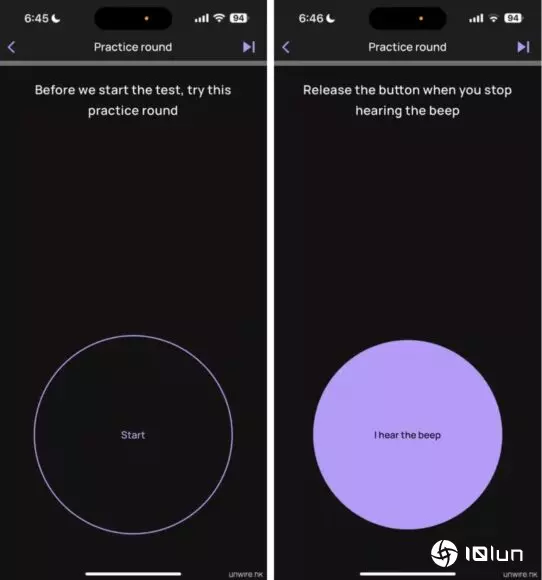
到了正式测试。正如练习一样,你需要在听到耳机发出“WE WE”声之时按住画面中的按钮,在听不到“WE WE”声的时候就放手。测试过程中会突然出现很小声的“WE WE”声,你要马上反应过来按手机。如果感到自己明明听到了也忘了按手机,就需要重新再做。
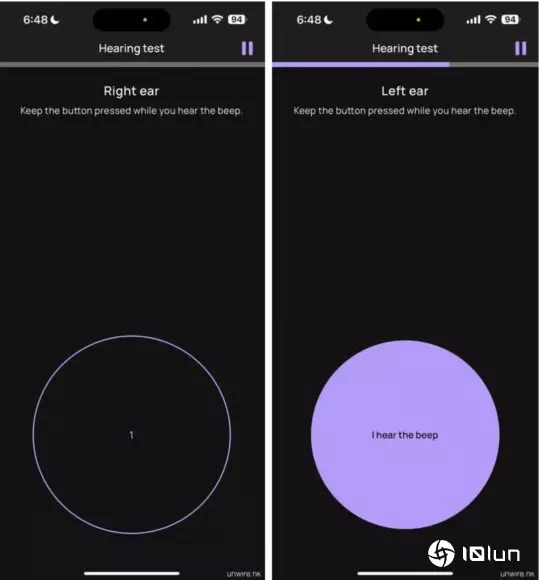
完成正式测试后,App将即时显示你的听力检查结果。在这次小编的示范中,显示左耳听力为9 dB,右耳为8 dB,属于细语(Whisper)等级,代表能听到很微弱的声音,属于“无听力损失”。
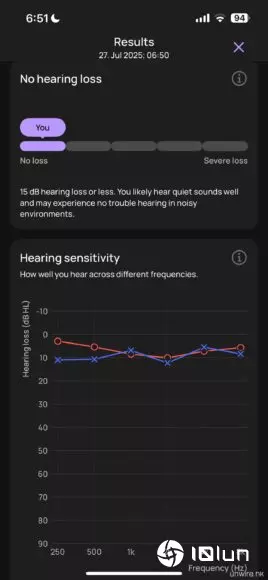
同时,“Hearing capacity”也显示左耳为90%,右耳为91%,两耳听力皆为健康状态。
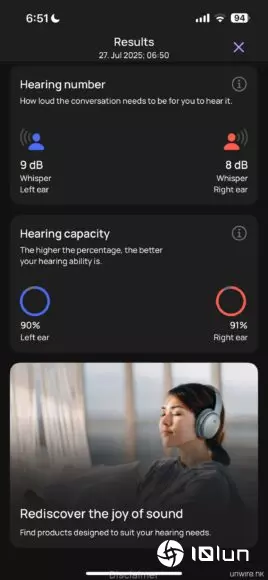
App还提供“Hearing sensitivity”频段图表,让你更具体了解自己在哪些频率的声音表现较弱。例如若在人声常见频段(如1kHz-4kHz)有明显下降,就可能会在日常沟通中感受到困扰。此点击每个指标右上角的说明符号,系统也会解释各项数据的意义,包括“Hearing number”的dB值代表需要多大音量才能听清楚对话,与“Hearing capacity”百分比的代表性。
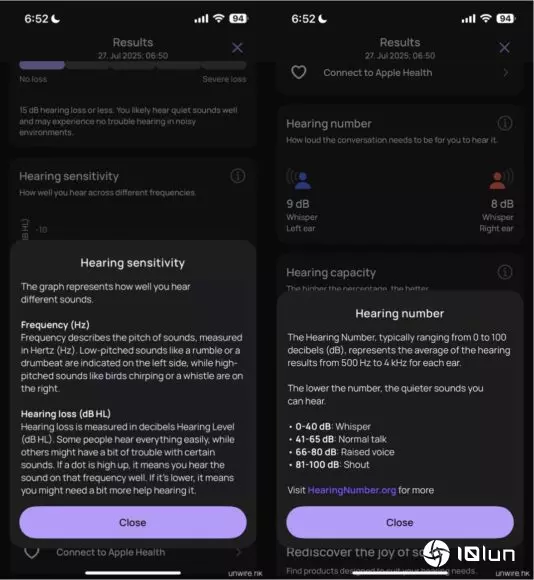
《mimi Hearing Test》支持将听力测试结果输出至Apple“健康”应用程序中,使用户可以依照屏幕指示为mimi授权访问健康数据的权限,并打开“听力测试结果”项目。激活后,一切测试结果将自动存储于健康App中,且可与多自设备件同步,方便长期关注听力变化。
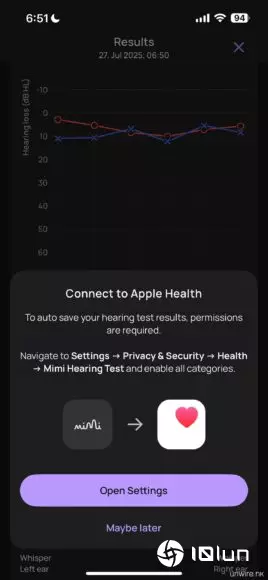
在健康App中,显示结果详细列明听力测试底线图,依约继续传递上次测试的点约。由蓝色“×”与红色“●”分别代表左耳和右耳的听力状况,并清楚说明各频率下的dBHL值。比如范例中所示,左声为9 dBHL,右声为8 dBHL,两者均被评为“极少至没有损失”。
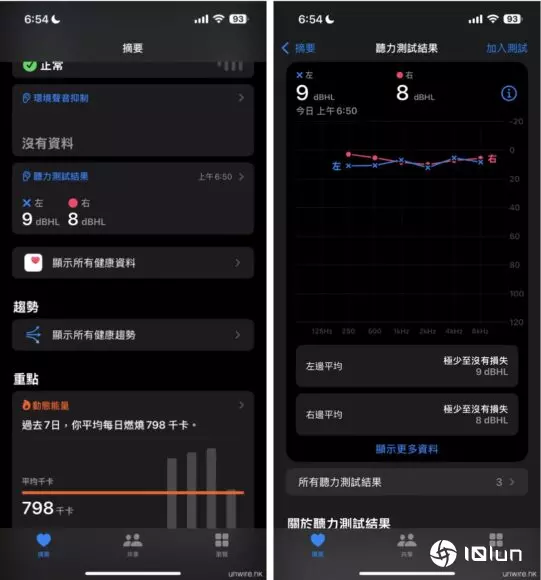
“健康”App也说明了各种听力损失等级,基于听力测试中最重要的四个频率值较平均而计,分为“极少至没有损失”、“轻度损失”、“中度损失”、“严重损失”与“重度损失”。这些分级能让你更清楚理解自己。
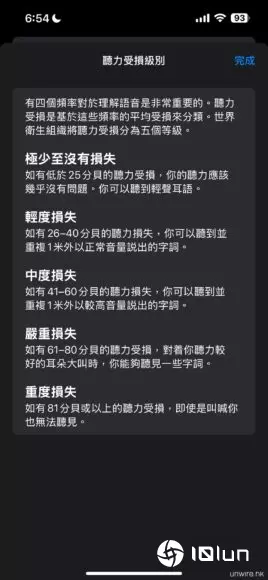
最后大家要留意,本App所做的测试只能作为参考之用,它并非一个医疗诊断报告。如果发现听力有受损的现象,应马上与耳科医生约谈,以了解自己的真正情况,并获得专业的医疗建议。